Tabla de contenidos

Los auriculares PlayStation VR (PSVR) se conectan a PS4 y crean una auténtica experiencia de realidad virtual. Pero como todos los cascos de realidad virtual, necesita muchos cables. Le mostraremos cómo conectar todo y configurar su habitación para aprovechar al máximo su PSVR.
La PlayStation VR permite a los jugadores asumir nuevos desafíos en nuevos mundos, pero el primer desafío es configurarlo. Es más engorroso que desafiante, ¡pero no se preocupe! Estamos aquí para echar una mano.
Primero, algunos requisitos

Sony recomienda un espacio de juego de 10 pies x 10 pies. Un área de 6 pies x 6 pies podría ser suficiente, pero los resultados no están garantizados. Es posible que pueda engañar a su PSVR para que funcione en un espacio más pequeño inclinando la PlayStation Camera ligeramente hacia abajo; más sobre eso más adelante.
Si bien no es necesario para la mayoría de los juegos, se recomiendan los controladores PlayStation Move. Son un gasto adicional, pero es poco probable que se arrepienta.
Ahora, abra todas esas cajas y desenvuelva los cables. Es hora de empezar.
Cómo configurar el PSVR

Primero, desenchufe el cable HDMI de la parte posterior de la PS4 y conéctelo al puerto etiquetado como “TV HDMI” en la parte posterior de la Unidad Procesadora PSVR (la caja que viene con los auriculares PSVR). Esto envía la señal a su televisor.

Ahora, conecte la cámara PlayStation al puerto AUX en la PS4. Está etiquetado y es el único puerto que cabe en el cable de la cámara de PlayStation.
Conecte un nuevo cable HDMI al puerto con la etiqueta “HDMI PS4” en la parte posterior de la unidad procesadora; el nuestro es rosa, pero el suyo será negro.

Conecte el otro extremo del cable al puerto HDMI en la parte posterior de la PS4. Esto envía el video de su PS4 al PSVR.

Conecte el cable USB a la parte posterior de la unidad procesadora y luego a la PS4. Esto permite que los dos se comuniquen entre sí.
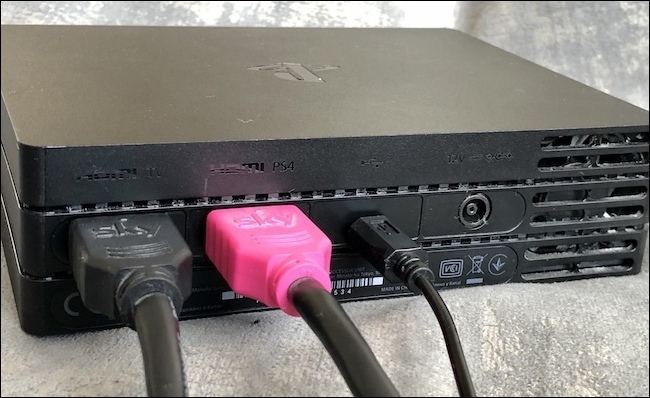
Conecte el cable de alimentación de CA al adaptador de CA, enchufe el cable en la parte posterior de la unidad procesadora y enchúfelo a una toma de corriente.

A continuación, conecte el cable de los auriculares PSVR al frente de la unidad procesadora, haciendo coincidir los símbolos de los cables con los puertos correctos.

Ahora, coloque la cámara PlayStation en la parte superior de su televisor usando el soporte provisto. Asegúrese de que esté colocado en el centro y en ángulo ligeramente hacia abajo, más aún si se encuentra en una habitación particularmente pequeña.
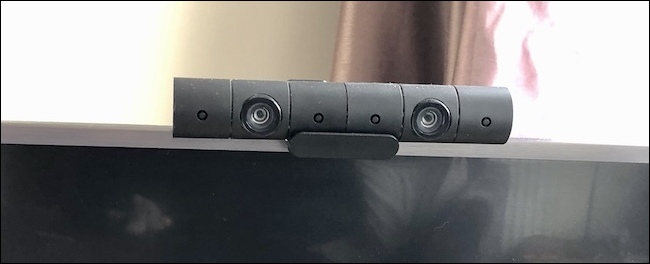
Ahora puede conectar los auriculares estéreo incluidos a los auriculares PSVR y encender todo. Recuerde presionar el botón de encendido en el auricular PSVR, ya que no se encenderá automáticamente con su PlayStation.
Cómo colocar la cámara
La PlayStation VR usa una sola cámara para rastrear el movimiento y su posicionamiento es importante. La altura de la cámara, así como el ángulo en el que se sienta, tiene un gran impacto en su campo de visión y en lo que es capaz de ver.
Coloque la cámara a la misma altura que su cabeza, de modo que pueda ver el auricular PSVR cuando lo esté usando. Si la cámara apunta hacia arriba, es posible que tenga dificultades para identificar los controladores DualShock o PlayStation Move en sus manos. Por eso se recomienda inclinar la cámara ligeramente hacia abajo.
Esto también ayuda si tiene una habitación pequeña. Imagine que el campo de visión de la cámara es una linterna que ilumina su habitación; El campo de visión de la cámara tiene una forma similar de cono. Podrá pararse más cerca de su televisor porque el campo de visión de la cámara ahora es más bajo que antes. Un campo de visión más bajo es beneficioso en habitaciones más pequeñas en las que debe pararse más cerca de lo recomendado del televisor. Esto se debe a que el punto más bajo que la cámara puede ver ahora está más cerca del televisor de lo que normalmente estaría. Como se muestra en la imagen de abajo, al inclinar la cámara hacia abajo se acerca el área sombreada en rojo.
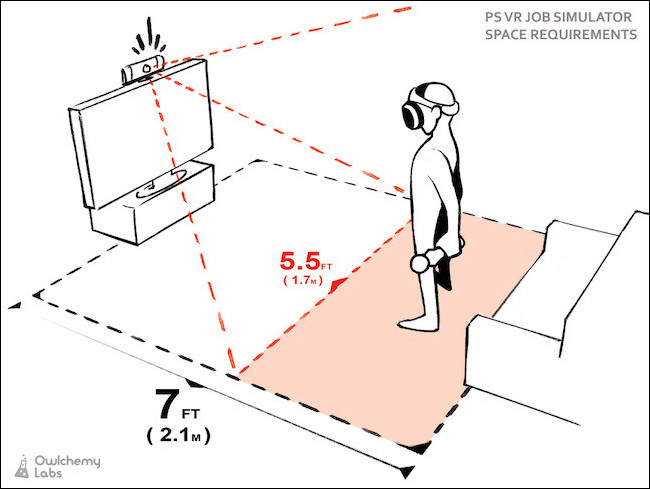
Se recomienda que se pare al menos a dos metros de su televisor, pero si inclina ligeramente la cámara hacia abajo, esa distancia se puede reducir.
Sin embargo, no se acerque demasiado, hay un punto ideal para encontrar. La cámara puede ver ligeramente hacia arriba, pero si se para demasiado cerca, la cámara no podrá ver su cabeza.
Asegúrese de que la PlayStation Camera no esté expuesta a la luz solar directa, ya que las fuentes de luz fuertes interfieren con su capacidad para rastrear objetos. Mantenga la cámara alejada de lámparas o cualquier cosa que emita infrarrojos. Cubra cualquier fuente de luz durante el juego si no se puede eliminar.
Consejos para una mejor experiencia de PSVR

Ahora que está en funcionamiento, es hora de modificar su configuración. Claro, desde el primer momento, PSVR generalmente funciona lo suficientemente bien, pero a menos que estés jugando en una cueva oscura de 12 pies x 12 pies, las cosas no serán perfectas.
Afortunadamente, hay algunas formas en que puede hacer que todo funcione mejor la próxima vez que se ponga el auricular:
- Limpia tu área de juego. Esto es particularmente importante si el espacio que tiene no es grande. Mueva las lámparas, jarrones u otros objetos frágiles a una distancia de impacto y asegúrese de que no haya nada cerca de sus pies. Cuando usa los auriculares, pierde visibilidad de su entorno, por lo que golpeará o tropezará con cosas si están demasiado cerca.
- Un buen ajuste de los auriculares es fundamental. Utilice el mecanismo de ajuste para asegurarse de que el auricular se ajuste perfectamente sin apretar demasiado. Vuelva a colocarlo si la imagen está borrosa.
- Configure manualmente la distancia interpupilar (IPD) si las cosas aún están borrosas. Vaya a Configuración> Dispositivos> PlayStation VR> Medir la distancia ojo a ojo y siga las instrucciones.
- Asegúrese de que las luces de seguimiento estén configuradas correctamente. Vaya a Configuración> Dispositivos> PlayStation VR> Ajustar luces de seguimiento y siga las instrucciones en pantalla.
- Limpiar las lentes PSVR. Se van a ensuciar, no importa cuánto intente mantenerlos limpios. Límpielos con un paño de microfibra. No use nada húmedo o abrasivo; no querrá dañar las lentes o el revestimiento.
- Cargue todo, todo el tiempo. Los mandos DualShock 4 suelen tener una buena carga, pero los mandos PlayStation Move … no tanto. Asegúrese de que estén cargados antes de querer usarlos para evitar decepciones. Hemos estado allí y no es divertido.
- Toma descansos frecuentes. Puede que no quieras hacerlo cuando estás en el centro de la acción, pero es aconsejable un descanso cada 30 o 45 minutos, aunque solo sea para secarte el sudor de la frente.
Sobre todo, diviértete. De eso se tratan los juegos, ¿verdad?


